Xserverで無料SSLを設定する方法です。
手順
①ドメイン⇒SSL設定をクリックする
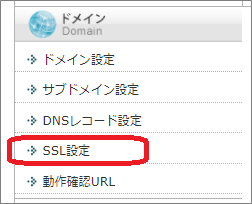
②SSL一覧画面が表示されるので「独自SSL設定追加」タブをクリックする
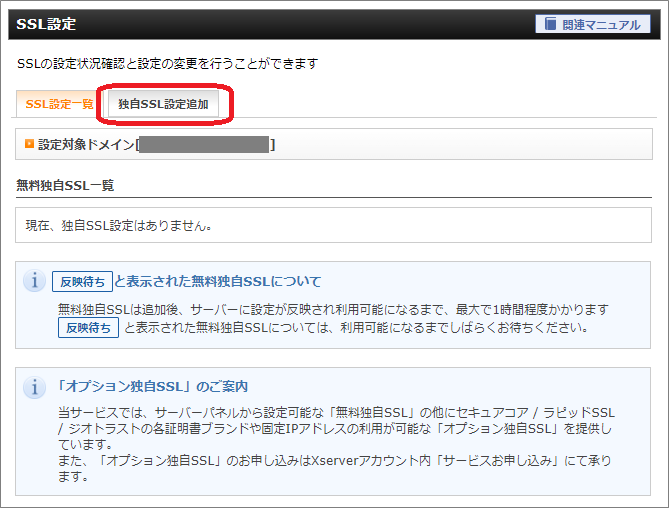
③SSLを追加したいドメインを選択して「確認画面へ進む」ボタンをクリックする
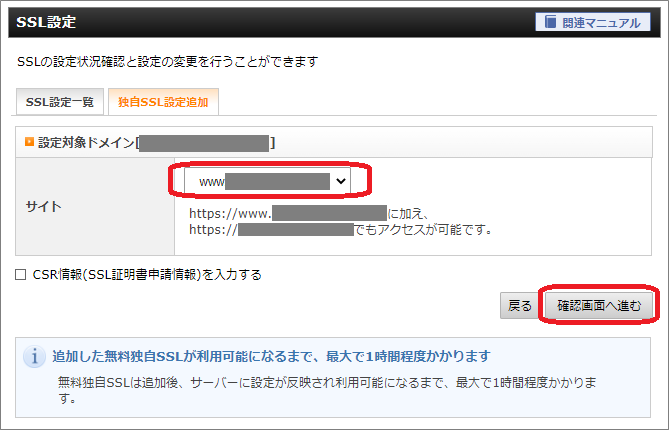
「CSR情報(SSL証明書申請情報)を入力する」は分からなければチェック不要です。
④対象ドメインに間違いがないことを確認の上「追加する」ボタンをクリックする
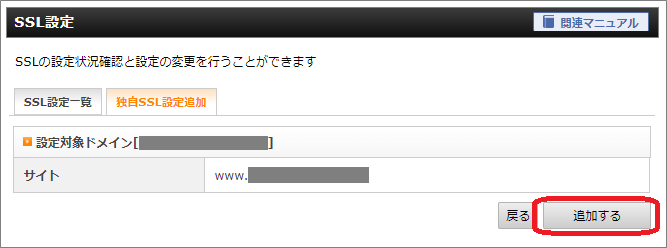
⑤SSL新規取得申請中のメッセージが表示されるので、消えるまで暫く待ちます。
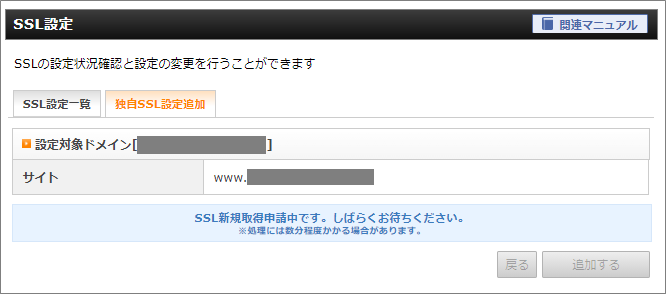
メッセージが消えるまで何も操作しないでください。
⑥この画面が出れば独自SSLの申請が完了です。
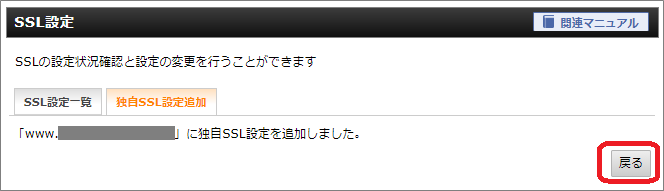
⑦一覧画面へ戻ると追加されていることを確認できます。
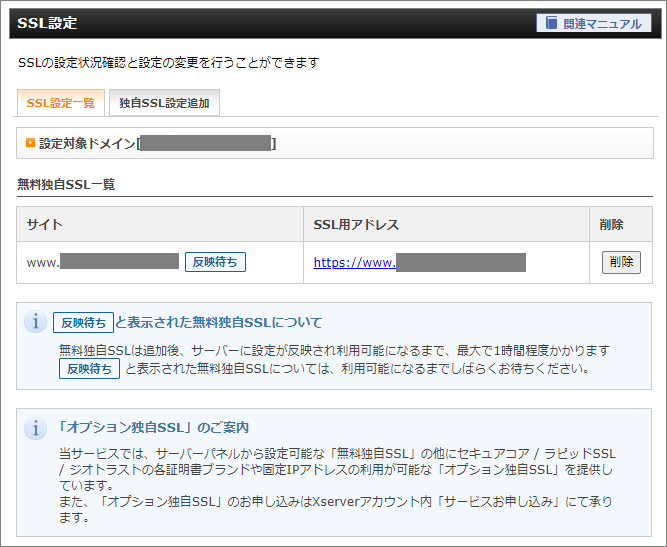
追加したばかりの時は「反映待ち」になっています。
反映まで1時間程度お待ちください。
備考
- SSLを追加してからインターネットに浸透するまで(反映されるまで)、1時間程度かかります。
- 1時間程度経過してからhttps://~で始まるURLでアクセスしてサイトが表示されればSSLの設定完了です。

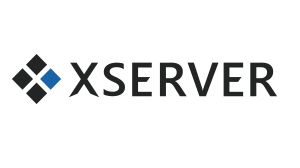
コメント